在日常的工作和学习中,我们经常会使用 Excel 2013 来处理各种数据和表格,有时会遇到意外情况,比如突然断电、电脑死机或者自己不小心关闭了文件而未保存,这时候未保存的内容能否找回就成了大家非常关心的问题,别担心,下面将为您详细介绍一些实用的技巧和方法,帮助您找回 Excel 2013 中未保存的内容。
我们需要了解 Excel 2013 自身具备的自动恢复功能,当您在使用 Excel 时,如果遇到了意外情况导致程序关闭,再次打开 Excel 时,它通常会自动弹出“恢复”窗口,显示上次未保存的工作簿,您只需点击相应的工作簿,就可以恢复大部分未保存的内容,但需要注意的是,这个自动恢复功能并不是万无一失的,它取决于您设置的自动保存时间间隔以及当时的具体情况。
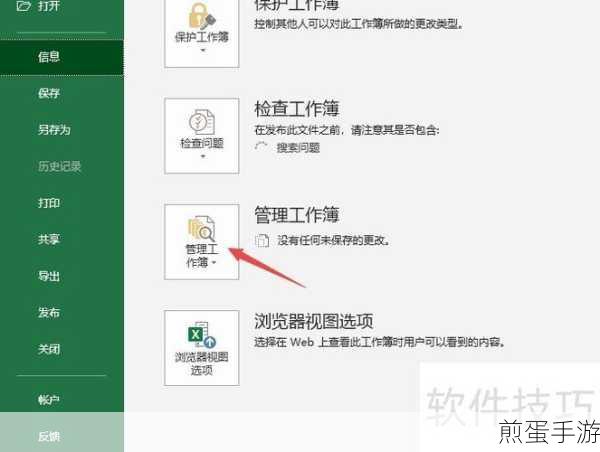
如果自动恢复功能没有起作用,您还可以尝试在临时文件夹中查找未保存的文件,Excel 2013 在运行过程中会在临时文件夹中创建一些临时文件,这些文件可能包含您未保存的内容,您可以通过以下步骤来查找临时文件夹:打开“运行”窗口(快捷键:Win + R),输入“%temp%”,然后点击确定,在打开的临时文件夹中,搜索以“.xls”或“.xlsx”为后缀的文件,这些可能就是您未保存的 Excel 文件。
还有一些第三方的数据恢复软件可以帮助您找回未保存的 Excel 内容,这些软件通常具有更强大的扫描和恢复功能,能够深度挖掘您的电脑硬盘,寻找可能存在的未保存数据,但在使用第三方软件时,一定要选择正规、可靠的软件,并且按照软件的操作指南进行操作,以免造成数据的进一步丢失或损坏。
为了尽量避免出现未保存内容丢失的情况,建议您养成良好的使用习惯,定期手动保存文件(快捷键:Ctrl + S),将自动保存时间间隔设置得更短一些,这样可以增加数据保存的频率,减少未保存内容的风险。
当遇到 Excel 2013 未保存内容丢失的情况时,不要惊慌失措,先尝试使用 Excel 自身的自动恢复功能和查找临时文件夹,如果这些方法都不行,再考虑使用第三方数据恢复软件,要牢记养成良好的保存习惯,这样才能最大程度地保障您的工作成果不丢失,希望以上介绍的方法和建议能够对您有所帮助,让您在使用 Excel 2013 时更加得心应手,不再为未保存内容的丢失而烦恼!







